Huawei Mate 10 और Mate 10 Pro पर कॉल रिकॉर्डिंग सक्षम करने के लिए गाइड
Android टिप्स और ट्रिक्स / / August 05, 2021
Huawei Mate 10 और Mate 10 Pro 2017 में जारी हुआवेई के फ्लैगशिप स्मार्टफोन हैं वे शानदार विशेषताओं और शानदार डिज़ाइन वाले शानदार उपकरण हैं, आप फोन कॉल रिकॉर्ड नहीं कर सकते उन्हें। कई एंड्रॉइड डिवाइस चल रहे फोन कॉल को रिकॉर्ड करने की एक डिफ़ॉल्ट क्षमता के साथ आते हैं, लेकिन दुख की बात है कि इसमें मौजूद नहीं हैं डिफ़ॉल्ट रूप से मेट 10 और मेट 10 प्रो पर और आपको इसका आनंद लेने के लिए थर्ड-पार्टी एप्लिकेशन डाउनलोड करना होगा समारोह। खैर, अब से पहले जैसा था badmania98एक्सडीए डेवलपर्स फोरम के वरिष्ठ सदस्य ने हुआवेई मेट 10 स्मार्टफोन पर कॉल रिकॉर्डिंग सुविधा को सक्षम करने का एक तरीका खोजा है। इस लेख में, मैं आपको दिखाता हूँ कि Huawei Mate 10 और Mate 10 Pro पर कॉल रिकॉर्डिंग को आसानी से कैसे सक्षम किया जाए।

इस मार्गदर्शिका के साथ, आपको अपने Huawei Mate 10 और Mate 10 Pro स्मार्टफ़ोन पर फिर से चल रहे फ़ोन कॉल को रिकॉर्ड करने के लिए एक तृतीय-पक्ष ऐप स्थापित करने की आवश्यकता नहीं है।
जिसकी आपको जरूरत है
- HwCallRecorder.zip (24MB) डाउनलोड.
- रूट कंट्रोल के साथ फाइल एक्सप्लोरर एप्लिकेशन। मेरा सुझाव है रूट एक्सप्लोरर स्पीड सॉफ्टवेयर द्वारा।
- खुला बूटलोडर और रूट का उपयोग। यहाँ एक गाइड है Huawei मेट 10 और मेट 10 प्रो पर बूटलोडर को कैसे अनलॉक किया जाए। (बोनस गाइड).
प्रक्रिया
- ऊपर HwCallRecorder ज़िप फ़ाइल डाउनलोड करें और इसे अपने पीसी पर निकालें।
- USB केबल के माध्यम से अपने Mate 10 / Pro को अपने पीसी से कनेक्ट करें और ट्रांसफर करें HwCallRecorder अपने फोन के लिए।
- अपने फोन पर रूट एक्सेस (जैसे रूट एक्सप्लोरर) के साथ एक फ़ाइल एक्सप्लोरर एप्लिकेशन खोलें और कॉपी करें HwCallRecorder फ़ोल्डर के लिए /system/app आपके डिवाइस के रूट फ़ोल्डर पर पथ।
- नीचे दिखाए गए अनुसार HwCallRecorder फ़ोल्डर की अनुमतियाँ सेट करें।
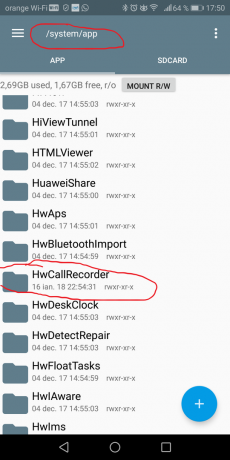
- फ़ोल्डर खोलें और नीचे दिखाए गए अनुसार अपने बच्चों के फ़ोल्डर और फ़ाइलों के लिए अनुमतियाँ सेट करें।
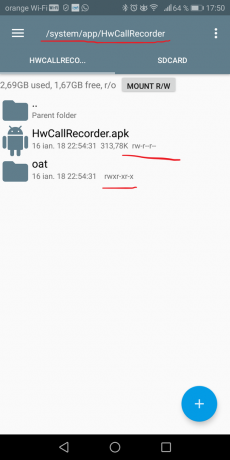

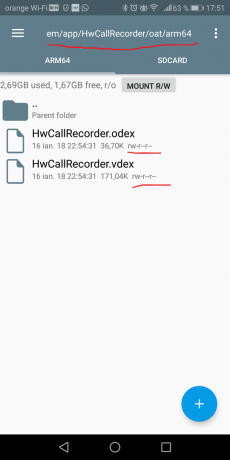
- फ़ाइल एक्सप्लोरर एप्लिकेशन को बंद करें।
- अपने मेट 10 / प्रो पर फोन ऐप लॉन्च करें।
- ओवरफ्लो मेनू खोलें (स्क्रीन के दाईं ओर तीन डॉट्स टैप करें)।
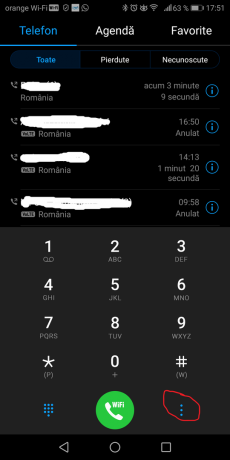
- क्लिक करें समायोजन.
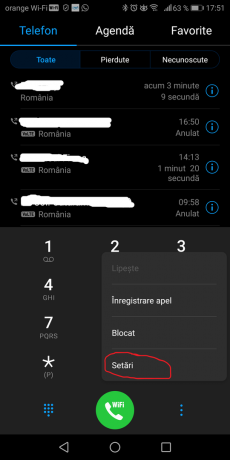
- खोजो स्वचालित रिकॉर्डिंग कॉल विकल्प और इसे क्लिक करें।
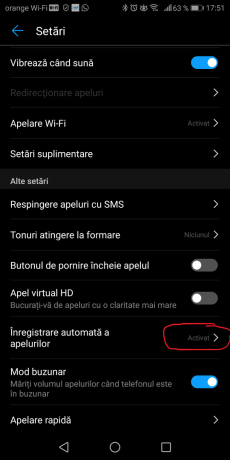
- टॉगल करें स्वचालित रिकॉर्डिंग कॉल पर विकल्प।
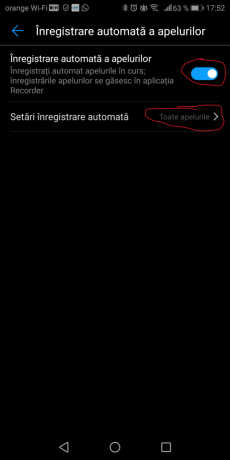
- उसी स्क्रीन पर, क्लिक करें सेटिंग्स स्वचालित रिकॉर्डिंग विकल्प।

- चुनते हैं सभी कालेँ या नंबर सूची से।
- आपने अपने Huawei Mate 10 और Mate 10 Pro पर सफलतापूर्वक स्वचालित कॉल रिकॉर्डिंग सक्षम कर दी है।
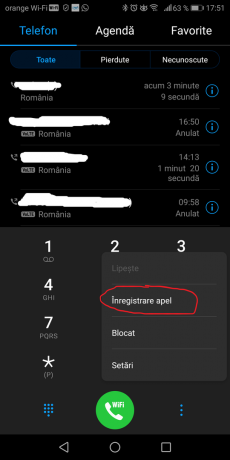

अपने रिकॉर्ड किए गए कॉल्स को एक्सेस करने और सुनने के लिए, फोन ऐप खोलें, ओवरफ्लो मेनू खोलें और क्लिक करें कॉल रिकॉर्ड्स विकल्प।



